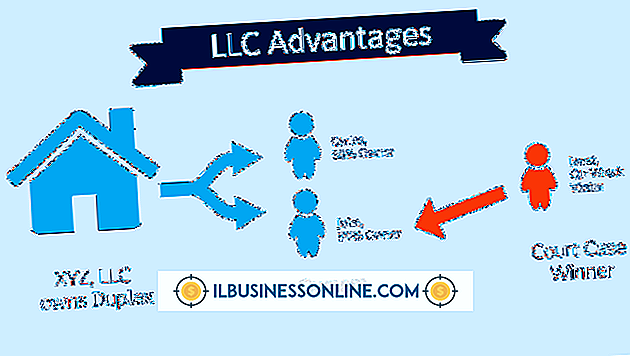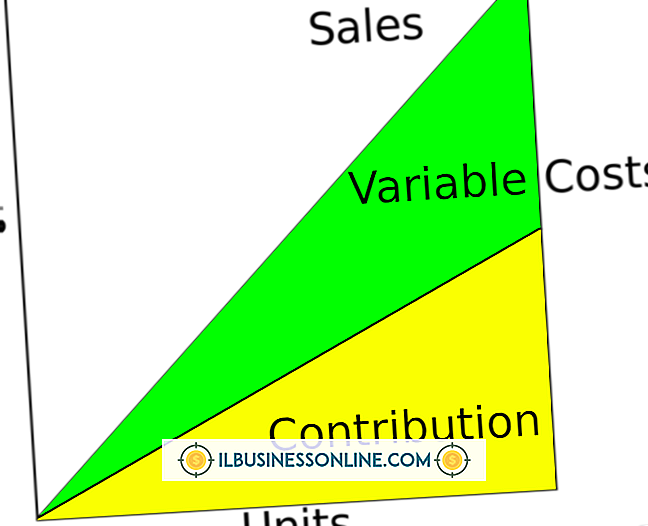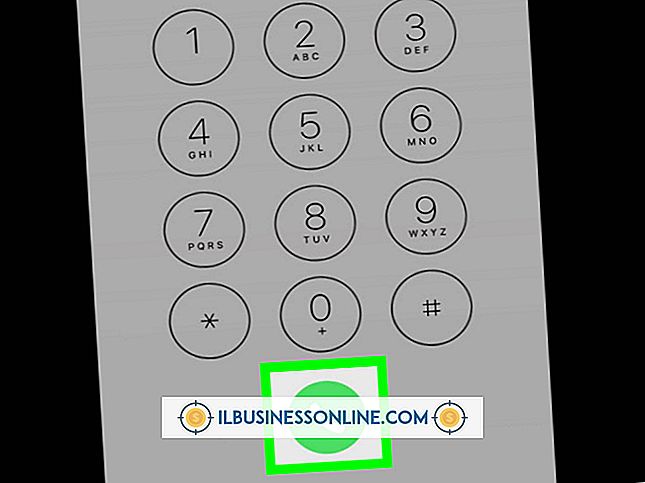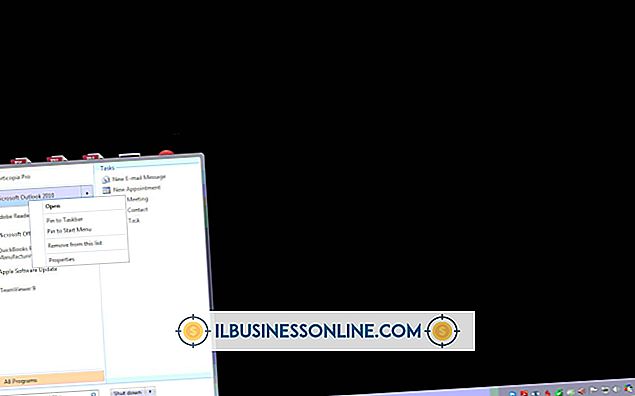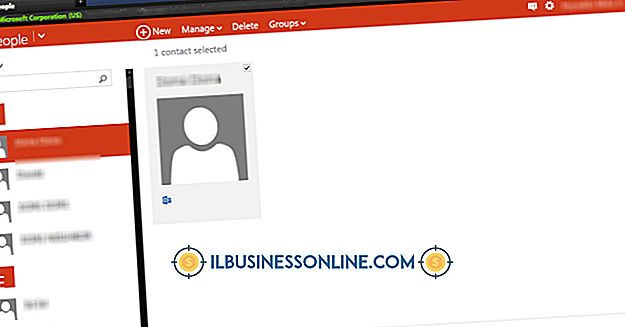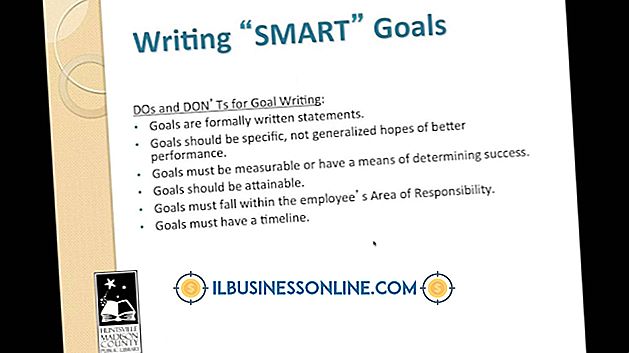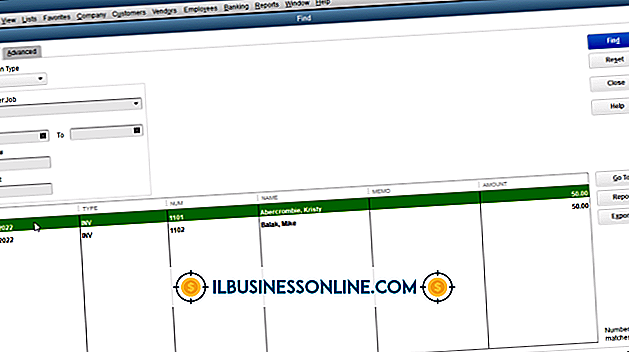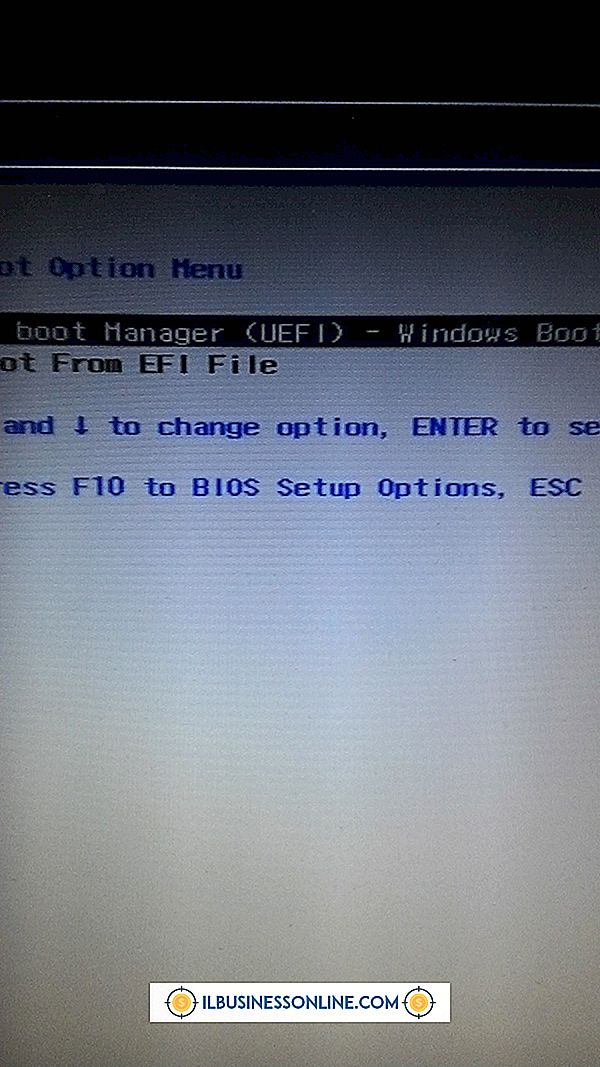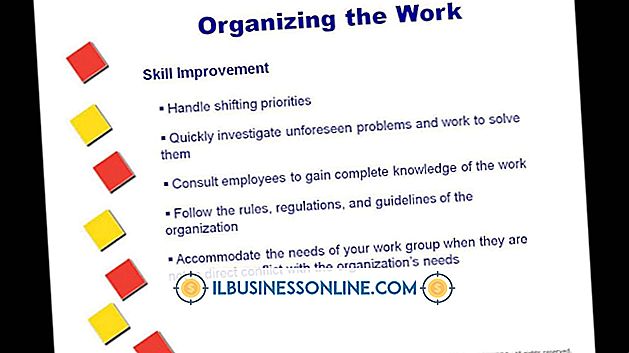QuickBooks에서 리베이트 처리 방법

고품질 제품 및 서비스를 판매하는 가장 효율적인 회사조차도 결함있는 제품, 불완전한 서비스 또는 운송 중에 손실 된 품목에 대해 고객 리베이트를 발행해야 할 경우가 있습니다. 리베이트를 발행하면 고객이 회사의 교체 품목이나 다른 제품을 구입할 때 사용할 수있는 크레딧을 제공합니다. QuickBooks 비즈니스 소프트웨어에서 고객 리베이트를 처리하고 기록하려면 리베이트를 기록하기위한 전용 소득 계정을 만들고 각 리베이트에 대한 요금 항목을 만들어야합니다. 이 기능을 설정하면 QuickBooks의 "고객"메뉴에서 리베이트를 생성하고 사용할 수 있습니다.
새 리베이트 계정 생성
1.
QuickBooks를 시작하십시오.
2.
기본 메뉴 표시 줄에서 '목록'탭을 클릭 한 다음 풀다운 메뉴에서 '계정 차트'를 선택하십시오.
삼.
화면 하단의 '계정'버튼을 클릭하십시오.
4.
계정 유형 목록에서 "소득"을 선택하십시오. 해당 필드에 원하는 계정 이름과 번호를 입력하십시오.
5.
"OK"버튼을 클릭하십시오.
환불 청구 항목 생성
1.
주 메뉴에서 '목록'탭을 클릭하고 풀다운 메뉴에서 '항목'을 선택하십시오.
2.
화면 하단의 "항목"버튼을 클릭 한 다음 "새로 만들기"를 클릭하십시오.
삼.
항목 유형 목록에서 "Other Charge"를 선택하십시오. 해당 필드에 환불 항목의 기억할만한 이름과 설명을 입력하십시오.
4.
계정 필드에서 아래쪽 화살표를 클릭하고 사용 가능한 계정 목록에서 리베이트를 처리하기 위해 생성 한 소득 계정을 선택하십시오.
5.
'세금 코드'입력란에서 수치를 삭제하십시오. 금액 필드에 항목을 "$ 0.00"으로 둡니다.
6.
"OK"버튼을 클릭하십시오.
환불 생성 및 사용
1.
상단 메뉴 바에서 "고객"을 클릭하고 풀다운 메뉴에서 "대변 메모 / 환불 생성"을 선택하십시오.
2.
고객 이름 필드에서 아래쪽 화살표를 클릭 한 다음 환급을 만들려는 고객 및 작업 이름을 선택합니다.
삼.
첫 번째 라인의 해당 필드에 리베이트 품목 및 리베이트 금액을 입력하십시오. 설명 상자에 환불 번호를 입력하십시오.
4.
메인 메뉴에서 "편집"을 클릭하고 "대변 메모 보류 중 표시"를 선택하십시오.
5.
"저장 후 닫기"버튼을 클릭하십시오. 고객이 환급을 교환 할 때 Customers 화면에서 "보류 중"스탬프로 대변 메모를 열고 가져옵니다. 메인 메뉴에서 "편집"을 클릭 한 다음 "최종"을 선택하십시오. "저장 후 닫기"버튼을 클릭하여 절차를 완료하십시오.
팁
- 리베이트에 만료일이 있으면 리베이트 품목의 "메모"필드에 시간 제한을 입력하십시오.